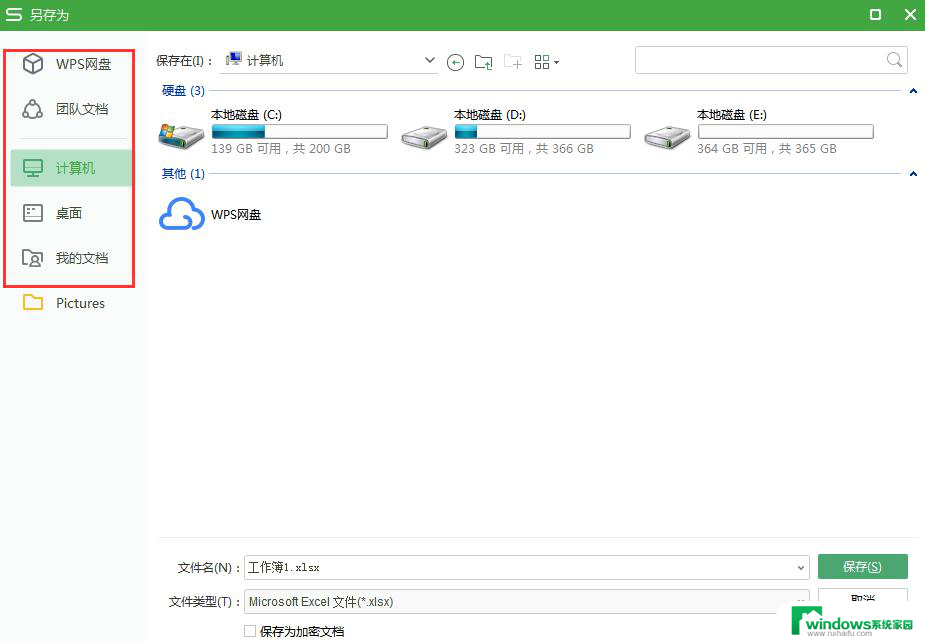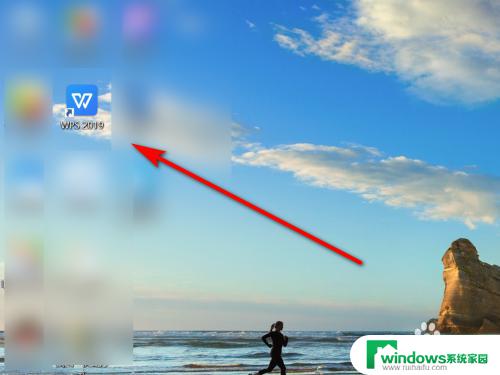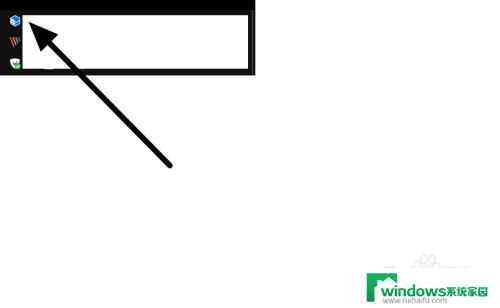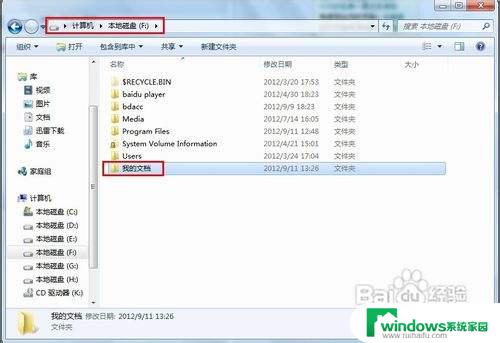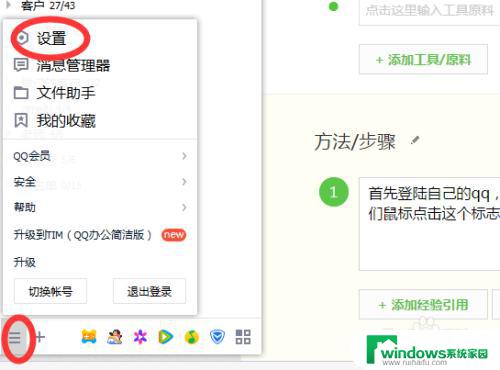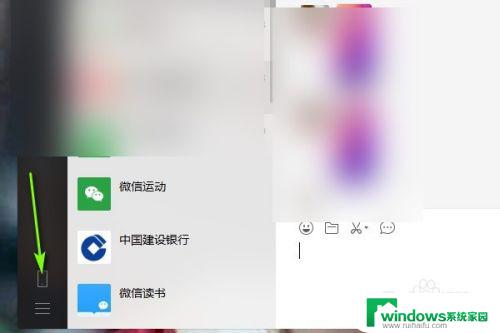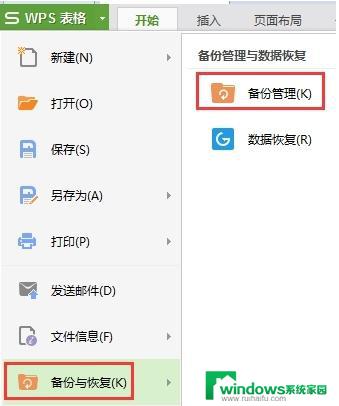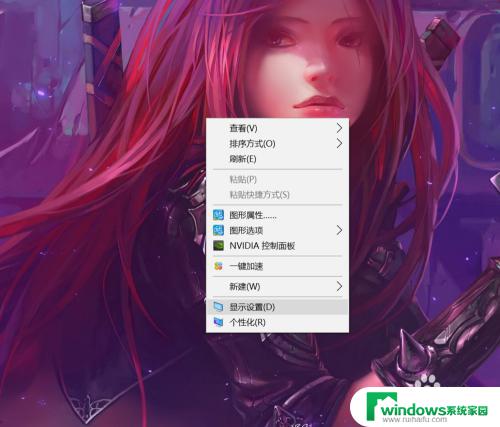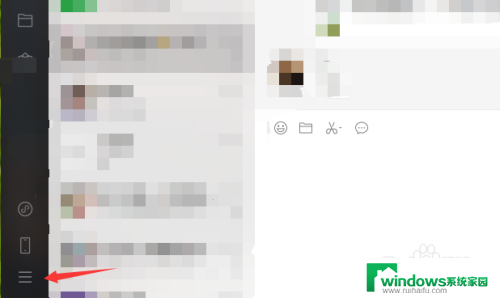wps怎么更改保存位置 如何调整WPS文档的储存位置
更新时间:2023-10-27 11:36:26作者:jiang
wps怎么更改保存位置,WPS是一款功能强大的办公软件,为了方便用户管理文档,它提供了更改保存位置的功能,在使用WPS时,我们有时候希望自定义文档的储存位置,以便更好地组织和管理文件。不用担心WPS为我们提供了简单的操作步骤,让我们可以轻松地调整文档的储存位置。接下来让我来教你如何更改WPS文档的保存位置。
具体方法:
1.先打开WPS进入开始界面找到左上角的“WPS文字”单击鼠标左侧进入;
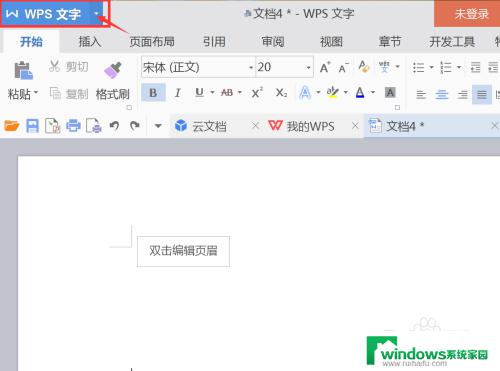
2.在子菜单框中找到工具并点击,在工具里面找到选项点击进入下一步;
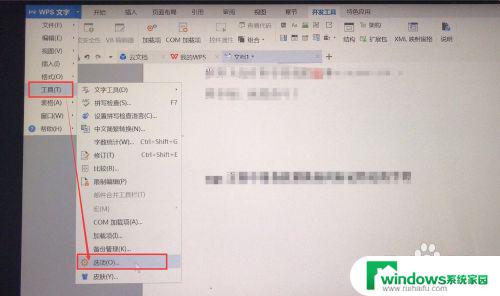
3.在选项界面靠左侧找到文件位置点击进入;
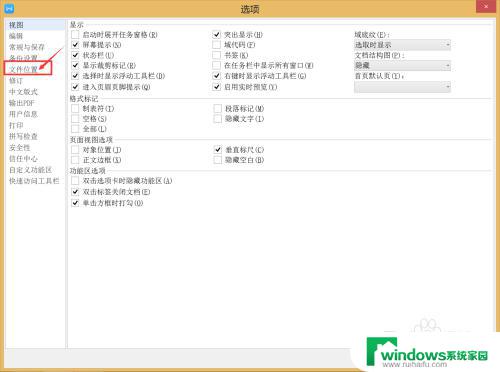
4.在文件位置右侧找到“修改”点击进入修改;
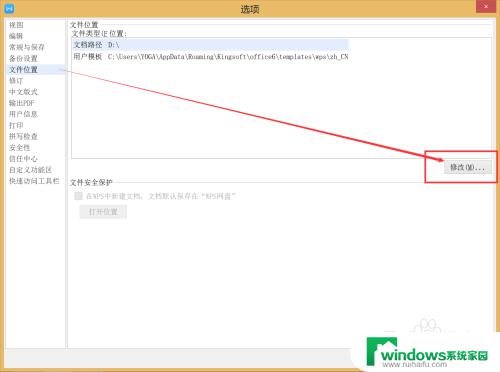
5.在选择文件夹里面靠左侧下滑菜单,找到D盘或者E盘选中并在选中的磁盘子选项中重现建立一个WPS文件夹方便自己好查找;
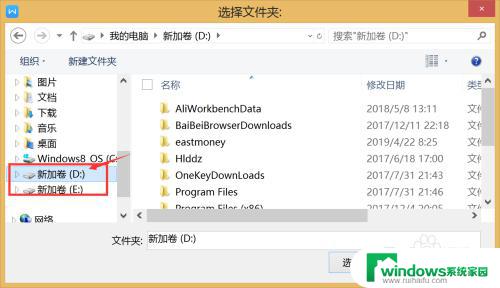
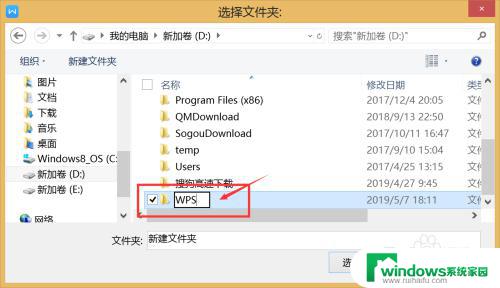
6.最后点击右下方的选择文件夹返回到文件位置的界面,文档的路径就改变了。
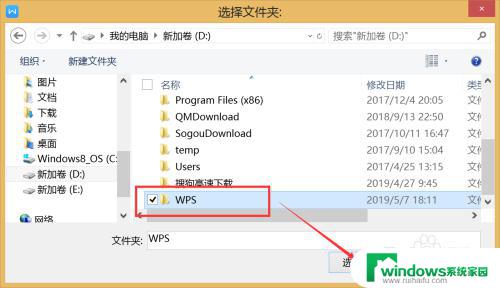
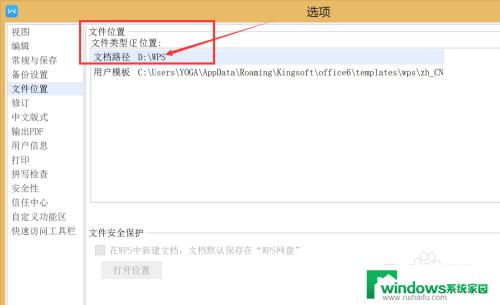
以上就是如何更改wps的保存位置的全部内容,如果您遇到此类问题,请按照上述方法解决,希望这篇文章对您有所帮助。